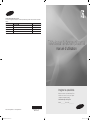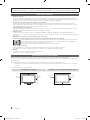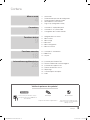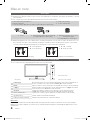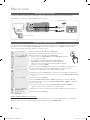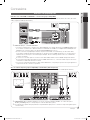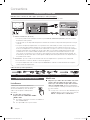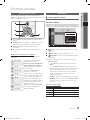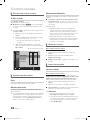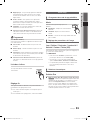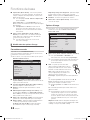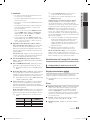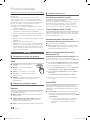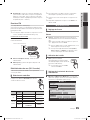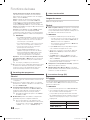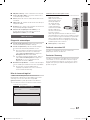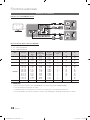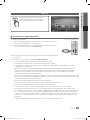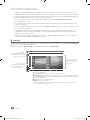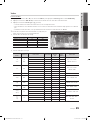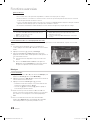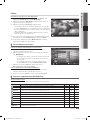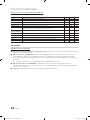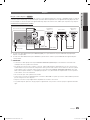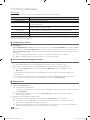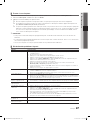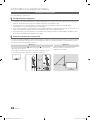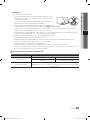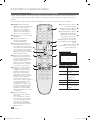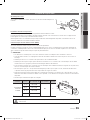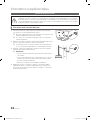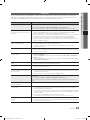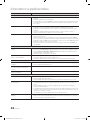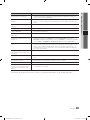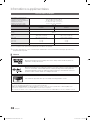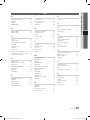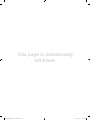Samsung PS42C450B1 Manuel utilisateur
- Catégorie
- Téléviseurs LCD
- Taper
- Manuel utilisateur

© 2010 Samsung Electronics Co., Ltd. All rights reserved.
BN68-02777B-00
Téléviseur à écran plasma
manuel d’utilisation
Imaginez les possibilités
Merci d’avoir acheté un produit Samsung. Pour
bénéficier d’un service encore plus complet,
enregistrez votre produit à l’adresse
www.samsung.com/register
Modèle ___________ N° de série ____________
Comment contacter Samsung dans le monde
Si vous avez des suggestions ou des questions concernant les produits Samsung, veuillez contacter le Service Consommateurs
Samsung.
Pays
Service client
Site Web
SOUTH AFRICA 0860-SAMSUNG (726-7864 ) www.samsung.com
U.A.E 800-SAMSUNG (726-7864) www.samsung.com
BAHRAIN 8000-4726 -
JORDAN 800-22273 -
[450]BN68-02777B-00Fre.indb 1 2010-03-02 오후 3:38:38

2
Français
Les figures et illustrations contenues dans ce mode d’emploi sont fournies pour référence uniquement. Elles peuvent différer
de l’aspect réel du produit. La conception et les spécifications du produit sont susceptibles d’être modifiées sans préavis.
Instructions d’utilisation
• Rémanence à l’écran
Ne figez pas d’images (telle qu’une image de jeu vidéo ou de PC branché à l’écran à plasma) sur l’écran du moniteur à plasma pendant plus de
deux heures car cela peut entraîner une rémanence à l’écran. Cette rémanence de l’image est également appelée “brûlure de l’écran”. Pour éviter la
rémanence, réduisez le niveau de contraste ou de luminosité de l’écran lorsque vous affichez une image figée.
• Chaleur diffusée sur la partie supérieure du téléviseur à écran plasma
Le dessus de l’appareil peut chauffer en cas d’utilisation prolongée, car la chaleur s’échappe du panneau par le trou d’aération situé dans la
partie supérieure du produit. Ce phénomène est normal et n’indique aucunement la présence d’un défaut ou d’un dysfonctionnement. Il convient
cependant d’empêcher les enfants de toucher la partie supérieure de l’écran.
• Le produit fait un bruit de “claquement”.
Ce bruit de “claquement” risque d’être perceptible lorsque le produit se contracte ou s’étend suite à un changement du milieu ambiant, tel que la
température ou l’humidité. Ce phénomène est normal et ne constitue pas un défaut.
• Défauts de cellule
L’écran à plasma utilise un panneau constitué de 2360000 (niveau HD) à 6221000 (niveau FHD) pixels dont la fabrication fait appel à une
technologie avancée. Il se peut toutefois que quelques points clairs ou sombres apparaissent à l’écran. Ils n’ont aucune incidence sur la performance
du produit.
• Evitez d’utiliser le téléviseur à des températures inférieures à 5°C (41°F)
• Une image figée affichée pendant une période prolongée peut endommager définitivement l’écran à plasma.
Visionner pendant longtemps le téléviseur à écran plasma en format 4/3 risque de laisser apparaître des traces de bordures sur la
gauche, sur la droite et au centre de l’écran. Ces traces sont dues à la différence de luminosité sur l’écran. Lire un DVD ou un jeu
vidéo sur console risque de provoquer des effets similaires sur l’écran.
Les dommages provoqués par l’effet susmentionné ne sont pas couverts par la garantie.
• Images rémanentes à l’écran.
L’affichage d’images fixes de jeux vidéo et d’ordinateurs pendant une période excessive peut produire des rémanences.
Pour empêcher ce phénomène, réduisez la luminosité et le contraste en cas d’affichage prolongé d’images figées.
• Garantie
La garantie ne couvre pas les dommages causés par la rémanence.
Les brûlures ne sont pas couvertes par la garantie.
Sécurisation de l’espace d’installation
Maintenez les distances requises entre le produit et les autres objets (par exemple, les murs) afin de garantir une ventilation adaptée.
Le non-respect de ces distances peut provoquer un incendie ou un problème au produit en raison d’une augmentation de la température
interne de celui-ci.
✎
Lors de l’utilisation d’un pied ou d’un support mural, utilisez uniquement les pièces fournies par Samsung Electronics.
x
L’utilisation de pièces fournies par un autre fabricant peut occasionner un problème au niveau du produit ou la chute de celui-ci, ce qui pourrait
vous blesser.
✎
L’aspect peut varier en fonction du produit.
Installation avec un pied. Installation avec un support de montage mural.
10 cm
10 cm
10 cm
10 cm
10 cm
10 cm
10 cm
[450]BN68-02777B-00Fre.indb 2 2010-03-02 오후 3:38:38

3
Français
Contenu
Mise en route
4
4 Accessoires
4 Présentation du panneau de configuration
5 Présentation de la télécommande
6 Raccordement à une antenne
6 Plug & Play (configuration initiale)
Connexions
7
7 Connexion à un périphérique AV
8 Connexion à un système audio
8 Changement de la source d’entrée
Fonctions de bas
9
9 Navigation dans les menus
9 Menu Chaîne
11 Menu Image
14 Menu Son
15 Menu Configuration
17 Menu Assistance
Fonctions avancées
18
18 Connexion à un ordinateur
19 Media Play
25 Anynet+
Informations supplémentaires
28
28 Installation de l’émetteur FM
30 Fonction Télétexte de chaîne analogique
31 Installation du support mural
32 Fixation du téléviseur au mur
33 Dépannage
36 Caractéristiques techniques
37 Index
Vérifiez la présence du symbole!
Cette fonction peut être utilisée lorsque
vous appuyez sur le bouton TOOLS de la
télécommande.
Remarque Bouton tactile
Indique des informations supplémentaires. Vous trouverez ici les instructions pour
ouvrir le sous-menu correspondant dans
l’affichage à l’écran.
[450]BN68-02777B-00Fre.indb 3 2010-03-02 오후 3:38:38

4
Français
Mise en route
Accessoires
✎
Vérifiez que les éléments suivants sont inclus avec votre téléviseur à écran plasma. S’il manque des éléments, contactez
votre revendeur.
✎
Les couleurs et les formes des éléments peuvent varier en fonction des modèles.
y Télécommande et piles (AAAx2)
y Manuel d’utilisation
y Chiffon de nettoyage
y Cordon d’alimentation
y Carte de garantie/Manuel de sécurité (non disponible dans certains pays)
y Cache y Emetteur FM / Attache de l’émetteur FM
(non disponible dans certains pays)
y Blindage magnétique pour cordon
d’alimentation (2EA)
(non disponible dans certains pays)
✎
Blindage magnétique pour cordon d’alimentation: le blindage magnétique sert à protéger les câbles des interférences. Lors
de la connexion d’un câble, ouvrez le blindage magnétique et rabattez-le autour du câble près de la prise, comme illustré.
x
Distance entre le blindage magnétique et une extrémité du cordon insérée dans le téléviseur
A
B
y A : moins de 50 mm
y B : moins de 20 mm
C
D
y C : 100 ~ 150 mm
y D : moins de 15 mm
(non disponible dans certains pays) (modèle 50 pouces disponible en Israël uniquement)
Présentation du panneau de configuration
✎
La couleur et la forme du produit peuvent varier en fonction du modèle.
SOURCE
Bascule entre toutes les sources d’entrée disponibles. Dans le menu du téléviseur, ce
bouton a la même fonction que le bouton ENTER
de la télécommande.
MENU Affiche un menu à l’écran, l’affichage à l’écran (OSD) des fonctions de votre téléviseur.
Règle le volume. Dans l’affichage à l’écran, utilisez les boutons
de la même
façon que les boutons ◄ et ► de la télécommande.
Permet de modifier les chaînes. Dans l’affichage à l’écran, utilisez les boutons
de la même façon que les boutons ▼ et ▲ de la télécommande.
Témoin d’alimentation Clignote, puis s’arrête lorsque le téléviseur est allumé. S’allume en mode Veille.
(Alimentation)
Permet d’allumer et d’éteindre le téléviseur.
Capteur de la télécommande Dirigez la télécommande vers ce point du téléviseur.
Mode Veille
Ne laissez pas le téléviseur en mode Veille pendant de longues périodes (lorsque vous partez en vacances, par exemple).
Même s’il est en veille, l’appareil consomme toujours une petite quantité d’énergie. Il est préférable de débrancher le cordon
d’alimentation.
Haut-parleurs
Témoin d’alimentation
Capteur de la télécommande
[450]BN68-02777B-00Fre.indb 4 2010-03-02 오후 3:38:39

5
01 Mise en route
Français
Présentation de la télécommande
Permet d’allumer et d’éteindre le
téléviseur.
Permet de revenir à la chaîne
précédente.
Permet d’arrêter temporairement le son.
Permet d’afficher les listes de chaînes à
l’écran (p. 11).
Permet de changer de chaîne.
Permet d’afficher et de sélectionner les
sources vidéo disponibles (p.8).
Permet de sélectionner directement le
mode HDMI.
Permet d’afficher des informations à
l’écran.
Permet de quitter le menu.
Permettent de sélectionner les éléments
des menus à l’écran et de modifier les
valeurs des menus.
S.MODE: permet de sélectionner le
mode Son (p. 14).
SLEEP : permet de régler la minuterie de
mise en veille (p. 15).
DUAL -: sélection d’effets sonores
(p. 15).
P.MODE: permet de sélectionner le
mode Image (p. 11).
P.SIZE: permet de sélectionner la taille
de l’image (p. 12).
E.SAVING: permet de régler la minuterie
de mise en veille (p. 11).
Donne un accès direct aux chaînes.
Permet de régler le volume.
Permet d’ouvrir l’affichage à l’écran.
Permet de sélectionner rapidement les
fonctions fréquemment utilisées.
permet de revenir au menu précédent.
Permet de choisir Teletext, Double ou
Mix.
Permet d’afficher
Media Play (USB) (p. 19).
Ces boutons sont utilisés dans les menus
Gestion chaînes, Media Play (USB), etc.
Utilisez ces boutons avec les modes
Media Play (USB) et
Anynet+(HDMI-CEC) (p. 19, 25).
(
: permet de contrôler les
enregistreurs Samsung disposant de la
fonction Anynet+)
Installation des piles (type de pile: AAA)
✎
REMARQUE
x
Utilisez la télécommande à une distance maximale de
7mètres du téléviseur.
x
Une lumière intense peut affecter le bon fonctionnement de
la télécommande. Evitez d’utiliser une lampe fluorescente ou
néon à proximité.
x
La couleur et la forme peuvent varier en fonction du modèle.
S.MODE
MEDIA.P
HDMI
RETURN
ΕΧΙΤ
INFO
SLEEP DUAL
P.MODE
P.SIZE
E.SAVING
SOURCE
CH LIST
A B C D
TTX/MIX
[450]BN68-02777B-00Fre.indb 5 2010-03-02 오후 3:38:40

6
Mise en route
Français
Raccordement à une antenne
Lorsque vous allumez le téléviseur pour la première fois, des réglages de base s’effectuent de manière automatique.
✎
Préréglage: connexion du câble d’alimentation et de l’antenne.
Plug & Play (configuration initiale)
Lorsque le téléviseur est allumé pour la première fois, plusieurs invites s’affichent pour vous aider à configurer les réglages de
base. Appuyez sur le bouton POWER
. Plug & Play est disponible uniquement si la source Entrée est définie sur TV.
✎
Pour revenir à l’étape précédente, appuyez sur le bouton rouge.
1
Choix d’une langue
Appuyez sur le bouton ▲ ou ▼, puis sur ENTER
.
Sélectionnez la langue de votre choix pour le menu à l’écran.
P
POWER
2
Sélection de Enr. démo
ou de Util. domicile
Appuyez sur le bouton ◄ ou ►, puis sur ENTER
.
y Sélectionnez le mode Util. domicile. Le mode Enr. démo est prévu
pour un usage en magasin.
y Pour rétablir les paramètres du téléviseur de Enr. démo sur
Util. domicile (standard) : appuyez sur le bouton Volume du
téléviseur. Lorsque l’affichage écran du volume apparaît, appuyez
pendant 5secondes sur MENU.
3
Sélection d’une zone
Appuyez sur le bouton ENTER
. Sélectionnez la zone appropriée en appuyant sur le
bouton ▲ ou ▼. Appuyez sur le bouton ENTER
pour confirmer votre choix.
4
Sélection d’une chaîne La recherche de chaînes démarre et se termine automatiquement.
✎
Appuyez sur le bouton ENTER
à tout moment pour interrompre la mémorisation.
✎
Une fois toutes les chaînes disponibles mémorisées, le message Définit la date et l’heure
s’affiche.
5
Réglage du Horloge
Appuyez sur le bouton ENTER
.
Choisissez Jour, Mois, Année, Heure ou Minute en appuyant sur le bouton ◄ ou ►.
Sélectionnez les valeurs voulues pour Jour, Mois, Année, Heure ou Minute en appuyant
sur le bouton ▲ ou ▼.
✎
Vous pouvez régler directement le Jour, Mois, Année, Heure et la Minute en
appuyant sur les touches numériques de la télécommande.
6
Affichage du Guide de
connexion HD
La méthode de connexion assurant la meilleure qualité d’image en HD s’affiche à l’écran.
7
Profitez de votre
téléviseur.
Appuyez sur le bouton ENTER
.
Si vous souhaitez réinitialiser cette fonction...
Sélectionnez Configuration - Plug & Play (Configuration initiale). Entrez votre code PIN à quatre chiffres. Le code PIN par
défaut est “0-0-0-0”. Si vous souhaitez modifier le code PIN, utilisez la fonction Modifier PIN.
ANT OUT
ou
Antenne VHF/UHF
Câble
Entrée de l’alimentation
[450]BN68-02777B-00Fre.indb 6 2010-03-02 오후 3:38:41

7
Français
02 Connexions
HDMI OUT
DVI OUT
USBU
S
B
WR
AUDIO OUT
R-AUDIO-L
W
R
Connexions
Connexion à un périphérique AV
Utilisation d’un câble HDMI ou HDMI/DVI : connexion HD (jusqu’à 720p/1080i)
Périphériques disponibles: DVD, Lecteur Blu-ray, décodeur câble HD, récepteur satellite HD (boîtier décodeur), décodeur
câble, récepteur satellite (boîtier externe)
✎
HDMI IN 1(DVI), 2, 3, PC/DVI AUDIO IN
x
Lorsque vous utilisez une connexion avec câble HDMI/DVI, vous devez utiliser la borne HDMI IN 1(DVI). Dans
le cas d’une connexion avec câble DVI, utilisez un câble DVI vers HDMI ou un adaptateur DVI-HDMI (DVI vers
HDMI) pour la connexion vidéo et les prises PC/DVI AUDIO IN pour le son.
x
Si vous connectez un périphérique externe, tel qu’un lecteur DVD, un lecteur Blu-ray, un décodeur câble,
un récepteur satellite (boîtier externe) prenant en charge une version HDMI antérieure à1,3, il se peut que le
téléviseur ne fonctionne pas correctement (par exemple: absence d’image, absence de son, scintillement,
couleurs anormales).
x
Si aucun son n’est émis après la connexion d’un câble HDMI, vérifiez la version HDMI du dispositif externe.
Si vous pensez qu’il utilise peut-être une version HDMI antérieure à1,3, contactez le fabricant pour en avoir la
confirmation et demander une mise à niveau.
x
Il vous est recommandé d’acheter un câble certifié HDMI. Sinon, il se peut que qu’un écran vierge apparaisse
ou qu’une erreur de connexion se produise.
Avec un câble Composant (jusqu’à 720p/1080i) ou Audio/Vidéo (480i uniquement)
Périphériques disponibles: magnétoscope, DVD, lecteur Blu-ray, décodeur câble, récepteur satellite (boîtier externe)
✎
COMPONENT IN 1, 2 / AV IN 1, AV IN 2 : Lors de la connexion à AV IN 1, AV IN 2, la couleur de la prise
AV IN 1 [Y/VIDEO] (vert) ne correspond pas à celle du câble vidéo (jaune).
✎
Pour obtenir une qualité d’image optimale, il est préférable d’opter pour la connexion Composante (plutôt que la
connexion A/V).
DVD / Lecteur
Blu-Ray
DVD / Lecteur
Blu-Ray
Rouge Blanc
PR PB Y
COMPONENT OUT
AUDIO OUT
R-AUDIO-L
AUDIO OUT
R-AUDIO-L
VIDEO OUT
R
W
R GB
R W
Y
R
W
R GB
R
W
RBG
W R
WR
Y
Y
Magnétoscope
RougeRouge Rouge BlancBlanc Bleu Vert Jaune
DVD / Lecteur Blu-Ray
[450]BN68-02777B-00Fre.indb 7 2010-03-02 오후 3:38:41

8
Français
Connections
Connexion à un système audio
Utilisation d’une connexion de câble optique (numérique) ou audio (analogique)
Périphériques disponibles: système audio numérique, amplificateur, système home cinéma DVD
✎
DIGITAL AUDIO OUT (OPTICAL)
x
Lorsqu’un système audio numérique est relié à la prise DIGITAL AUDIO OUT (OPTICAL), baissez le volume
du téléviseur et du système.
x
Le mode audio 5,1 est disponible uniquement si le téléviseur est relié à un dispositif externe prenant en charge
ce mode.
x
Lorsque le récepteur (un amplificateur ou un système home cinéma DVD) est activé, vous pouvez écouter le
son sortant de la prise optique du téléviseur. Lorsque le téléviseur reçoit un signal DTV, il envoie un son en
mode 5,1 à l’amplificateur ou au système home cinéma DVD. Lorsque la source est un composant numérique,
tel qu’un lecteur DVD, un lecteur Blu-ray, un décodeur câble ou un récepteur satellite (boîtier externe) relié
au téléviseur via une connexion HDMI, l’amplificateur ou le système home cinéma DVD n’émet le son que
sur 2canaux. Pour obtenir un son en mode 5,1, reliez la prise de sortie audio numérique du lecteur DVD, du
lecteur Blu-ray, du décodeur câble ou du récepteur satellite (boîtier externe) directement à un amplificateur ou
un système home cinéma.
✎
AUDIO OUT : pour raccorder la fiche d’entrée audio de votre amplificateur ou système home cinéma DVD.
x
Au moment de la connexion, utilisez le connecteur approprié.
x
Lorsqu’un amplificateur audio est relié aux prises AUDIO OUT : réduisez le volume du téléviseur et réglez le
volume à l’aide de l’amplificateur.
Câbles d’entrée (vendus séparément)
HDMI HDMI-DVI Composant Composite (AV) Coaxial (RF) VGA
Changement de la source d’entrée
Liste Source
A utiliser pour sélectionner le téléviseur ou
d’autres sources d’entrée externes, telles que
des lecteurs DVD/Blu-ray, des décodeurs
câble ou des récepteurs satellite (boîtiers
décodeurs).
■ TV / AV1 / AV2 / Composant1 /
Composant2 / PC / HDMI1/DVI / HDMI2
/ HDMI3 / USB
SOURCE
✎
Les entrées connectées sont mises en surbrillance
dans la Liste Source.
✎
Les options PC sont toujours activées.
Modif. nom
■ Magnétoscope / DVD / Décodeur Câble / Décodeur
satellite / Décodeur PVR / Récepteur AV / Jeux /
Caméscope / PC / DVI PC / Périph. DVI / TV / IPTV
/ Blu-ray / HD DVD / DMA: Nommez le périphérique
connecté aux prises d’entrée pour faciliter la sélection de
la source d’entrée.
✎
Lorsque vous connectez un câble HDMI/DVI au port
HDMI IN 1(DVI), vous devez régler le port en mode
DVI PC ou Périph. DVI sous Modif. Nom.
WR
R-AUDIO-L
AUDIO IN
OPTICAL
Red White
système audio numérique
amplificateur / home
cinéma DVD
[450]BN68-02777B-00Fre.indb 8 2010-03-02 오후 3:38:43

9
Français
03 Fonctions de base
Navigation dans le menu
Avant d’utiliser le téléviseur, procédez comme suit pour
apprendre à naviguer dans le menu afin de sélectionner et de
régler les différentes fonctions.
S.MOD
E
MEDIA.P
HDMI
RETURN
ΕΧΙΤ
INFO
S
LEE
P
DUA
L
P.M
O
D
E
P
.SIZ
E
E
.SAVING
SOU
RCE
C
H LI
S
T
A
B
C
D
T
TX/MI
X
2
3 4
1
1 Bouton MENU : permet d’afficher le menu principal à
l’écran.
2 ENTER
/ Bouton de direction : déplacez le curseur
pour sélectionner un élément. Confirmez le réglage.
3 Bouton RETURN : Permet de revenir au menu
précédent.
4 Bouton EXIT : permet de quitter le menu affiché à
l’écran.
Maniement de l’affichage à l’écran (OSD)
La méthode d’accès peut varier en fonction du menu
sélectionné.
1
MENU
Les options du menu principal
apparaissent à l’écran:
Image, Son, Canal, Configuration,
Entrée, Application, Assistance.
2
▲ / ▼
Sélectionnez une icône à l’aide du
bouton ▲ ou ▼.
3
ENTER
Appuyez sur ENTER
pour
accéder au sous-menu.
4
▲ / ▼
Sélectionnez le sous-menu de votre
choix à l’aide du bouton ▲ ou ▼.
5
◄ / ►
Réglez la valeur d’un élément à
l’aide du bouton ◄ ou ►. Les
informations de réglage affichées à
l’écran peuvent varier en fonction
du menu sélectionné.
6
ENTER
Appuyez sur le bouton ENTER
pour terminer la configuration.
7
EXIT
Appuyez sur EXIT.
Menu Chaîne
Visionnage des chaînes
Gestion chaînes
Supprimer ou définir des chaînes favorites. Sélectionnez une
chaîne dans l’écran Chaînes, Mes chaînes ou Programmé.
■
Chaînes: affiche la liste des chaînes selon le type
de chaîne.
■
Mes chaînes: affiche le groupe du canal.
■
Programmé: affiche tous les programmes réservés
actuellement.
✎
Utilisation des boutons de couleur avec la fonction
Gestion chaînes.
x
Vert (Zoom) : agrandit ou réduit un numéro de
chaîne.
x
Jaune (Sélectionner) : permet de sélectionner
plusieurs listes de chaînes. sélectionnez les chaînes
voulues, puis appuyez sur le bouton jaune pour
traiter toutes les chaînes sélectionnées en même
temps. La marque
s’affiche à gauche des
chaînes sélectionnées.
x
(Page) : passe à la page précédente ou suivante.
x
(Outils) : affiche le menu d’options Gestion chaînes.
(Les menus options peuvent varier en fonction de la
situation.)
Icônes d’état des chaînes
Icônes Opérations
Chaîne sélectionnée.
Chaîne définie comme favorite.
Chaîne verrouillée.
Programme réservé.
Fonctions de base
c 1 C1
c 2 * C2
3 C3
4 C4
5 C5
6 C6
7 C7
8 C8
9 \ C9
Tous
Zoom Sélectionner
Page
Outils
Chaînes
Modier mes chaînes
Verrouil.
Rappel progr.
Modi. nom de chaîne
Tri des canaux
Supprimer
▼
[450]BN68-02777B-00Fre.indb 9 2010-03-02 오후 3:38:44

10
Français
Fonctions de base
Utilisation des chaînes favorites
Mes chaînes
(dans Gestion chaînes)
Affiche toutes les chaînes favorites.
■ Modifier mes chaînes
: vous pouvez définir
les chaînes sélectionnées dans le groupe Mes chaînes
souhaité.
✎
Le symbole “
” s’affiche et la chaîne est définie en tant
que Mes chaînes.
1. Sélectionnez une chaîne et appuyez sur le bouton
TOOLS.
2. Ajoutez ou supprimez une chaîne dans les groupes
ma chaîne de votre choix: 1, 2, 3 ou 4.
x
Vous pouvez sélectionner un ou plusieurs
groupes.
3. Après avoir modifié les réglages, vous pouvez
afficher la liste des chaînes de chaque groupe dans
Mes chaînes.
Réinitialisation des chaînes
Zone
Permet de changer de pays pour les chaînes.
Mémorisation Auto
Recherche automatiquement une chaîne et la mémorise
dans le téléviseur.
✎
Il est possible que les numéros de programme attribués
automatiquement ne correspondent pas aux numéros
de programme souhaités ou réels. Si une chaîne est
verrouillée par la fonction Verrouillage Parental, la
fenêtre de saisie du code PIN s’affiche.
Mémorisation Manuelle
Recherche manuellement une chaîne et la mémorise dans le
téléviseur.
■ Programme, Système de Couleur, Système Sonore,
Canal, Rechercher : si aucun son ne sort ou si le son
produit est anormal, sélectionnez de nouveau la norme
son requise.
✎
Mode Canal
x
P (Mode Programme) : à la fin du réglage, des
numéros de position compris entre P0 et P99 sont
attribués aux stations de radiodiffusion de votre
région. Dans ce mode, vous pouvez sélectionner un
chaîne en saisissant son numéro de position.
x
C (antenne) / S (câble) : ces deux modes vous
permettent de sélectionner une chaîne en entrant le
numéro affecté à chaque station de radiodiffusion
(antenne) ou canal (câble).
Edition des chaînes
Menu d’options Gestion chaînes
(dans Gestion chaînes)
1. Sélectionnez une chaîne et appuyez sur le bouton
TOOLS.
2. Modifiez le nom de la chaîne à l’aide du menu
Modifi. nom de chaîne.
■ Modifi. nom de chaîne : attribuez votre propre nom à
la chaîne.
Autres fonctionnalités
Gestion chaînes
Menu d’options Gestion chaînes
Définissez chaque chaîne à l’aide des options du menu
Chaînes (Verrouil. / Déverr., Rappel progr., Tri des canaux,
Supprimer, Sélectionner tout / Désélectionner tout).
Les
options de menu peuvent varier selon l’état de la chaîne.
1. Sélectionnez une chaîne et appuyez sur le bouton
TOOLS.
2. Sélectionnez une fonction et modifiez ses réglages.
■ Verrouil. / Déverr. : verrouillez une chaîne afin qu’elle ne
puisse pas être sélectionnée ni visualisée.
✎
REMARQUE
x
Cette fonction n’est disponible que si l’option
Verrouillage Parental est définie sur Activé
x
L’écran de saisie du code PIN apparaît. Entrez votre
code PIN à quatre chiffres. Le code PIN par défaut
est “0-0-0-0”. Modifiez le code PIN à l’aide de
l’option Modifier PIN.
6 C --
7 * C --
8 * C --
9 C --
10 C --
12 C --
13 C --
Ma chaîne 1
Ma chaîne 2
Ma chaîne 3
Ma chaîne 4
Zoom Sélectionner
Page
Outils
Mes chaînes
Mode Programme
Mode de chaîne Hertzien ou Câble
[450]BN68-02777B-00Fre.indb 10 2010-03-02 오후 3:38:44

11
Français
03 Fonctions de base
■ Rappel progr. : vous pouvez programmer l’affichage
automatique d’une chaîne de votre choix à l’heure
réservée. Avant d’utiliser cette fonction, vous devez
régler l’heure.
■ Tri des canaux : cette opération vous permet de
changer les numéros de programme des chaînes
mémorisées. Cela peut s’avérer nécessaire après avoir
utilisé la mémorisation automatique.
■ Supprimer : Vous pouvez supprimer une chaîne afin
d’afficher les chaînes de votre choix.
■ Sélectionner tout / Désélectionner tout : permet de
sélectionner toutes les chaînes ou de désélectionner
celles sélectionnées dans le gestionnaire de chaînes.
Programmé
(dans Gestion chaînes)
Vous pouvez voir, modifier ou supprimer une émission que
vous avez réservée.
■ Infos modif. : modifiez une émission que vous avez
réservée.
■ Annuler progr. : annulez une émission que vous avez
réservée.
■ Information: permet d’afficher les informations relatives
à une émission que vous avez réservée (et d’en modifier
les informations de réservation).
■ Sélectionner tout / Désélectionner tout : permet de
sélectionner ou de désélectionner tous les programmes
réservés.
Liste des chaînes
Vous pouvez afficher toutes les chaînes
recherchées.
CH LIST
Réglage fin
Si le signal est faible ou déformé, vous pouvez effectuer
manuellement un réglage fin du canal.
✎
Les chaînes finement réglées sont marquées par un
astérisque “*”.
✎
Pour réinitialiser le réglage précis, sélectionnez Réinit.
Menu Image
Changement du mode Image prédéfinie
Mode
Sélectionnez le type d’image que vous
préférez.
■ Dynamique : adapté à un environnement
lumineux.
■ Standard : adapté à un environnement
normal.
■ Cinéma : convient au visionnage de films dans une
pièce sombre.
Réglage des paramètres de l’image
Lum. Cellules / Contraste / Luminosité /
Netteté / Couleur / Teinte (V/R)
Votre téléviseur dispose de plusieurs options de réglage pour
le contrôle de la qualité d’image.
✎
REMARQUE
x
Dans les modes TV, AV du système PAL, vous ne
pouvez pas utiliser la fonction Teinte (V/R).
x
En mode PC, vous ne pouvez modifier que les
options Lum. Cellules, Contraste et Luminosité.
x
Les paramètres peuvent être réglés et mémorisés
pour chaque dispositif externe connecté au
téléviseur.
Solutions économiques
Solution Eco
■ Mode éco. (Arrêt / Bas / Moyen / Elevé / Image désactivée)
: Cette fonction permet de régler la luminosité
du téléviseur afin de réduire la consommation. Si vous
sélectionnez Image désactivée, l’écran est éteint,
mais le son reste activé. Appuyez sur n’importe quel
bouton, excepté celui du volume, pour allumer l’écran.
Tant que l’écran n’est pas rallumé, une image déformée
s’affichera pendant environ 4secondes.
P.MODE
[450]BN68-02777B-00Fre.indb 11 2010-03-02 오후 3:38:45

12
Français
Fonctions de base
■ Capteur Eco (Arrêt / Activé) : cette fonction permet
d’optimiser vos économies d’énergie; les réglages de
l’image s’adaptent automatiquement en fonction de la
luminosité de la pièce.
✎
Lors du réglage du Lum. Cellules, l’Capteur Eco
passe sur Arrêt.
Lum. cellules min. : Lorsque Capteur Eco est sur
Activé, la luminosité minimale de l’écran peut être réglée
manuellement.
✎
Si Capteur Eco est Activé, la luminosité de
l’écran peut changer (il devient plus ou moins
lumineux) en fonction de l’intensité de la lumière
environnante.
■ Veille si aucun signal (Arrêt / 15min / 30min /
60min) : Pour éviter toute consommation d’énergie
inutile, définissez la durée d’activation du téléviseur
lorsqu’il ne reçoit pas de signal.
✎
Il est désactivé lorsque le PC est en mode
d’économie d’énergie.
Modification des options d’image
Paramètres avancés
(Disponible en mode Standard / Cinéma)
Vous pouvez régler les paramètres avancés de votre écran,
notamment la couleur et le contraste.
✎
En mode PC, vous ne pouvez modifier que les options
Gamma et Balance blancs.
■ Nuance de noir (Arrêt / Sombre / Plus sombre /
Le plus sombre) : sélectionnez le niveau de noir afin de
régler la profondeur d’écran.
■ Contraste Dynamique (Arrêt / Bas / Moyen / Elevé) :
permet de régler le contraste de l’écran.
■ Gamma : permet de régler l’intensité des couleurs
primaires.
■ RVB uniquement (Arrêt / Rouge / Vert / Bleu) : vous
pouvez régler la Couleur ou la Teinte (V/R) du Rouge,
Vert ou Bleu pour l’image d’un dispositif externe (lecteur
DVD, système home cinéma, etc.).
■ Espace de couleur (Auto. / Natif) : permet de régler la
gamme des couleurs disponibles pour créer l’image.
■ Balance blancs : permet de régler la température des
couleurs pour que l’image soit plus naturelle.
Aj. Rouge / Aj. Vert / Aj. Bleu : permet de régler la
profondeur de chaque couleur (rouge, vert, bleu).
Régl. Rouge / Régl. vert / Régl. bleu : permet de régler
la luminosité de chaque couleur (rouge, vert, bleu).
Réinit. :
rétablit les paramètres Balance blancs par défaut.
■ Carnation : Accentue la rougeur de la carnation.
■ Netteté des contours (Arrêt / Activé) : fait ressortir les
contours des objets.
Options d’image
✎
En mode PC, vous pouvez uniquement apporter des
modifications aux options Nuance Coul., Taille et
Protec brûl. écran.
■ Nuance Coul. (Froide / Normal / Chaude1 / Chaude2)
✎
Les optionsChaude1 ou Chaude2 sont
désactivées avec le mode d’image Dynamique.
✎
Les paramètres peuvent être réglés et mémorisés
pour chaque dispositif externe connecté à une
entrée du téléviseur.
■ Taille : il se peut que votre décodeur
câble/récepteur satellite dispose de son
propre jeu de tailles d’écran. Il est toutefois
vivement conseillé d’utiliser le mode 16:9.
16:9 : règle la taille de l’image sur 16:9
de façon appropriée pour les DVD ou la
diffusion au format cinémascope.
Zoom large : Agrandit l’image à une taille supérieure à
4:3.
✎
Réglez la position à l’aide des boutons ▲, ▼.
Zoom : Agrandit les images en 16:9 dans le sens
vertical pour l’adapter à la taille de l’écran.
✎
Réglez la position ou la taille à l’aide des boutons
▲, ▼.
4:3 : Paramètre par défaut pour un film cinéma ou la
diffusion normale.
✎
Ne regardez pas un film au format 4:3 pendant
une période prolongée. Les traces de bordures
situées sur la gauche, sur la droite et au centre
de l’écran peuvent donner lieu au phénomène de
rémanence (brûlure d’écran) non couvert par la
garantie.
Adapter à l’écran : Affiche l’intégralité de l’image sans
coupure lors de l’entrée de signaux HDMI (720p / 1080i
/ 1080p) ou Composant (1080i / 1080p).
Paramètres avancés
Nuance de noir : Arrêt ►
Contraste Dynamique : Moyen
Gamma : 0
RVB uniquement : Arrêt
Espace de couleur : Natif
Balance blancs
Carnation : 0
▼
Déplacer
Entrer
Retour
Options d’image
Nuance Coul. : Normal ►
Taille : 16:9
Digital Noise Filter : Auto.
Filtre Bruit MPEG : Auto.
Niv. noir HDMI : Normal
Mode Film : Arrêt
Protec brûl. écran
▼
Déplacer
Entrer
Retour
P.SIZE
[450]BN68-02777B-00Fre.indb 12 2010-03-02 오후 3:38:45

13
Français
03 Fonctions de base
✎
REMARQUE
x
Les options de taille de l’image peuvent varier en
fonction de la source d’entrée.
x
Les options disponibles peuvent varier en fonction
du mode sélectionné.
x
En mode PC, seuls les modes 16:9 et 4:3 peuvent
être réglés.
x
Les paramètres peuvent être réglés et mémorisés
pour chaque dispositif externe connecté à une
entrée du téléviseur.
x
Après avoir sélectionné l’option Adapter à écran
en mode HDMI (1080i/1080p) ou Composant
(1080i/1080p): réglez la Position ou la Taille à
l’aide des boutons ▲, ▼, ◄, ►.
x
Si vous utilisez la fonction Adapter à écran avec
l’entrée HDMI 720p, une ligne sera coupée en haut,
en bas, à gauche et à droite, comme c’est le cas
avec la fonction Overscan.
■ Digital Noise Filter (Arrêt / Bas / Moyen / Elevé /
Auto. / Visualisation auto / Démo) : lorsque le signal
de diffusion est faible, des bruits parasites ou une
impression fantôme peuvent apparaître. Sélectionnez
l’une des options jusqu’à l’obtention d’une image de
qualité optimale.
Visualisation auto : permet, lors de la modification de
chaînes analogiques, d’afficher l’intensité du signal en
cours et de définir le filtre de bruit de l’écran.
■ Filtre Bruit MPEG (Arrêt / Bas / Moyen / Elevé /
Auto.) : réduit le bruit MPEG afin d’offrir une meilleure
qualité d’image.
■ Niv. noir HDMI (Normal / Bas) : permet de choisir le
niveau de noir pour régler la profondeur de l’écran.
✎
Disponible uniquement en mode HDMI (signaux
RVB).
■ Mode Film (Arrêt / Auto.1 / Auto.2) : règle le téléviseur
de sorte qu’il détecte et traite automatiquement les
signaux de cinéma en provenance de toutes les sources
et adapte l’image afin d’obtenir une qualité optimale.
✎
Disponible en modes TV, AV, COMPOSANT (480i
/ 1080i) et HDMI (480i / 1080i).
■ Protec brûl. écran : pour réduire le risque de brûlure
d’écran, cet écran est équipé d’une technologie de
prévention des brûlures. Le paramètre Time (Durée)
permet de programmer la durée en minutes séparant les
mouvements de l’image.
Modif. pixel (Arrêt / Activé) : cette fonction permet de
déplacer les pixels sur l’écran dans le sens vertical ou
horizontal, afin d’éviter une image résiduelle sur l’écran.
✎
Conditions optimales pour la modification des
pixels
Elément
TV/AV/Composant/
HDMI/PC
Horizontal 0~4 4
Vertical 0~4 4
Durée (minute) 1~4min 4 min
✎
La valeur Modif. pixel peut changer selon le
mode et la taille du moniteur (pouces).
✎
Cette fonction n’est pas disponible en mode
Adapter à écran.
Temps protection auto (10 min / 20 min / 40 min
/ 1 heure / Arrêt) : Si l’écran est inutilisé et affiche
une image fixe pendant un certain temps défini par
l’utilisateur, l’économiseur d’écran est activé de manière
à prévenir la formation d’images parasites sur l’écran.
Défilement : Cette fonction supprime les images
résiduelles à l’écran en déplaçant tous les pixels sur
l’écran, selon le motif. Utilisez cette fonction lorsque
des images résiduelles ou des symboles apparaissent à
l’écran, particulièrement lorsque vous affichez une image
fixe à l’écran longtemps.
✎
La fonction de suppression d’images résiduelles
doit être exécutée pendant longtemps (environ
une heure) pour supprimer efficacement les
images résiduelles. Si l’image résiduelle n’est pas
supprimée après l’exécution de cette fonction,
répétez l’opération.
✎
Appuyez sur n’importe quelle touche de la
télécommande pour annuler cette fonction.
Gris de bord (Sombre / Clair) : si vous regardez la
télévision dans un rapport d’écran 4:3, l’écran est
protégé contre tout dommage grâce à l’ajustement de la
balance des blancs sur les côtés gauche et droit.
Réinitialisation de l’image (OK / Annuler)
Rétablit les paramètres par défaut du mode d’image actuel.
Configuration du téléviseur avec le PC
Réglez le mode d’entrée sur PC.
Réglage automatique
Cette option permet de régler les positions/valeurs de
fréquence et d’affiner automatiquement les paramètres.
✎
Non disponible en cas de connexion à l’aide d’un câble
HDMI/DVI.
Ecran
■ Régl. Base / Regl. Préc : élimine ou réduit les parasites
visuels. Si vous ne pouvez pas éliminer ces parasites
au moyen d’un réglage précis uniquement, réglez la
fréquence (Régl. Base) au mieux, puis effectuez de
nouveau un réglage précis. Une fois les parasites réduits,
effectuez un nouveau réglage de l’image pour l’aligner
au centre de l’écran.
■ Position : réglez la position de l’écran du PC à l’aide
des boutons directionnels (▲ / ▼ / ◄ / ►).
■ Réinitialiser Image : Rétablit les valeurs par défaut de
l’image.
[450]BN68-02777B-00Fre.indb 13 2010-03-02 오후 3:38:46

14
Français
Fonctions de base
Utilisation de votre téléviseur comme écran d’ordinateur (PC)
Configuration de votre logiciel PC (instructions basées sur
WindowsXP)
En fonction de la version de Windows et de la carte
vidéo, il se peut que les écrans de votre PC présentent un
aspect différent. Dans ce cas, les mêmes informations de
paramétrage de base seront presque toujours d’application.
Dans le cas contraire, contactez le fabricant de votre
ordinateur ou votre revendeur Samsung.
1. Cliquez sur “Panneau de configuration” dans le menu
Démarrer de Windows.
2. Cliquez sur “Apparence et thèmes” dans le “Panneau de
configuration” et une boîte de dialogue apparaît.
3. Cliquez sur “Affichage” et une boîte de dialogue apparaît.
4. Naviguez vers l’onglet “Paramètres” dans la boîte de
dialogue.
y Réglage correct de la taille (résolution) [Optimal: 1920 x
1080pixels]
y Réglage correct de la taille (résolution)
[Optimale: 42" : 1024 X 768 / 50" : 1360 x 768pixels]
y S’il existe une option de fréquence verticale dans votre
boîte de dialogue des paramètres d’affichage, la valeur
correcte est “60” ou “60Hz”. Sinon, cliquez sur “OK” et
quittez la boîte de dialogue.
Menu Son
Changement du mode Son prédéfini
Mode
■ Standard : sélectionne le mode son
normal.
■ Musique : accentue la musique par
rapport aux voix.
■ Cinéma : offre le meilleur son pour les films.
■ Voix claire: accentue les voix par rapport
aux autres sons.
■ Amplifier : augmente l’intensité du son aigu pour
garantir une meilleure écoute aux personnes
malentendantes.
Réglage des paramètres sonores
Egaliseur
Cette fonction permet de régler le mode de son (mode de
son standard uniquement).
■ Balance G/D : règle la balance entre les haut-parleurs
droit et gauche.
■ 100Hz / 300Hz / 1kHz / 3kHz / 10kHz (Réglage de
la bande passante) : permet de régler le niveau de
fréquence de la bande passante.
■ Réinit. : rétablit les paramètres par défaut de l’égaliseur.
Systèmes sonores, etc.
Virtual Surround (Arrêt / Activé)
(mode de son standard uniquement)
Cette fonction garantit un son surround virtuel 5.1canaux
par le biais de deux haut-parleurs ou d’un casque grâce
à la technologie HRTF (Head Related Transfer Function -
Fonction de transfert asservie aux mouvements de la tête).
Clarté Dialogues (Arrêt / Activé)
Cette fonction permet d’accentuer l’intensité d’une voix par
rapport au fond musical ou aux effets sonores, de manière à
rendre les dialogues plus clairs.
Volume auto (Arrêt / Normal / Nuit)
Pour équilibrer le niveau de volume sur chaque canal,
définissez cette option sur Normal.
■ Nuit : ce mode propose un meilleur son que celui du
mode Norma, ne faisant presque aucun bruit. Il s’avère
particulièrement utile pendant la nuit.
Sélection Haut-parleur (Ht-parl ext /
Haut-parleur TV)
Un effet d’écho peut se produire en raison de la différence
de vitesse de décodage entre le haut-parleur principal et le
récepteur audio. Dans ce cas, réglez le téléviseur sur Ht-parl ext.
✎
Lorsque Sélection Haut-parleur est défini sur Ht-parl
ext, les boutons MUTE et du volume ne fonctionnent
pas et les paramètres sonores sont limités.
✎
Lorsque Sélection Haut-parleur est défini sur Ht-parl ext.
x
Haut-parleur TV : Arrêt, Ht-parl ext : Activé
✎
Lorsque Sélection Haut-parleur est défini sur Haut-
parleur TV.
x
Haut-parleur TV : Activé, Ht-parl ext : Activé
✎
En l’absence de signal vidéo, les deux haut-parleurs
sont coupés.
Sortie SPDIF
SPDIF (Sony Philips Digital InterFace) permet d’offrir un
son numérique et de réduire ainsi les interférences vers les
haut-parleurs et divers périphériques numériques tels qu’un
lecteur DVD.
■ Format Audio : Lors de la réception d’un programme
TV numérique, vous pouvez sélectionner le format de
sortie audio numérique (SPDIF) à partir des options PCM
ou Dolby Digital.
✎
La connexion de haut-parleurs 5.1canaux dans
un environnement Dolby Digital vous permet
d’optimiser votre environnement sonore 3D
interactif.
S.MODE
[450]BN68-02777B-00Fre.indb 14 2010-03-02 오후 3:38:46

15
Français
03 Fonctions de base
■ Retard Audio : permet de corriger les problèmes de
synchronisation audio-vidéo, lorsque vous regardez la
télévision ou une vidéo, et d’écouter une sortie audio
numérique à l’aide d’un périphérique externe tel qu’un
récepteur AV (0ms ~ 250ms).
Emetteur FM
(non disponible dans certains pays)
Vous pouvez écouter le son du téléviseur à partir du haut-
parleur du récepteur FM en transmettant les signaux audio
par fréquences FM.
✎
Pour de plus amples informations, reportez-vous à la
section “Installation de l’émetteur FM”. (p. 28)
Connexion d’un émetteur FM
Insérez le module de l’émetteur FM dans la prise située à
l’arrière du téléviseur.
■ Emetteur FM (Arrêt / Activé): allume et éteint
l’émetteur FM.
■ FM Frequency : permet de régler la fréquence de
l’émetteur FM.
Réinitialisation du son (OK / Annuler)
Cette fonction permet de rétablir tous les paramètres
sonores par défaut.
Sélection du mode Son
Lorsque vous définissez Dual
-
, le mode Son
actuel est affiché à l’écran.
DUAL
Type
d’audio
Dual
-
Par défaut
Stéréo
A2
Mono Mono
Changement
automatique
Stéréo
Stéréo Mono
Dual
Dual
Dual
Dual
NICAM
Stéréo
Mono Mono
Changement
automatique
Stéréo
Mono Stéréo
Dual
Mono Dual
Dual
Dual
✎
Si le signal stéréo est faible et qu’une commutation
automatique se produit, passez alors en Mono.
✎
Cette fonction n’est activée qu’avec un signal sonore
stéréo.
✎
Disponible uniquement lorsque la source Entrée est
définie sur TV.
Menu Configuration
Réglage de l’heure
Heure
■ Horloge : le réglage de l’heure est nécessaire pour
utiliser différentes fonctions de minuterie du téléviseur.
L’heure actuelle s’affiche à chaque fois que vous
appuyez sur le bouton INFO.
✎
Si vous débranchez le cordon d’alimentation, vous
devez régler de nouveau l’horloge.
✎
Vous pouvez régler directement le Jour, Mois,
Année, Heure et la Minute en appuyant sur les
touches numériques de la télécommande.
Utilisation de la veille
■ Veille : permet d’éteindre
automatiquement le téléviseur après
une durée préréglée. (Arrêt, 30, 60, 90,
120, 150 et 180minutes).
✎
Pour annuler la fonction Veille,
sélectionnez Arrêt.
SLEEP
Réglage de la minuterie de mise en
marche/arrêt
■ Minuteur 1 / Minuteur 2 / Minuteur 3 : vous pouvez
définir trois réglages de mise en marche/arrêt différents.
Vous devez, au préalable, régler l’horloge.
Panneau latéral du téléviseur
Emetteur FM
10 TV 1
00 00
▲
▼
00 00
Minuteur 1
Période d’activation
Période de désactivation
Volume
Désactiver
Désactiver
Dim Lun Mar Mer Jeu Ven Sam
Une fois
Source Canal
Répétition
Déplacer
Régler
Entrer
Retour
[450]BN68-02777B-00Fre.indb 15 2010-03-02 오후 3:38:47

16
Français
Fonctions de base
Période d’activation / Période de désactivation :
sélectionnez l’heure, les minutes et l’action Activer/
Désactiver. (Pour activer le minuteur selon les réglages
définis, choisissez Activer.)
Volume: permet de sélectionner le volume désiré.
Source : sélectionnez le contenu TV ou USB à lire
lors de la mise sous tension automatique du téléviseur.
(L’option USB peut uniquement être sélectionnée
lorsqu’un périphérique USB est connecté au téléviseur.)
Canal (lorsque Source est réglé sur TV) : sélectionnez la
chaîne de votre choix.
Contenu (lorsque Source est réglé sur USB): permet
de sélectionner un dossier du périphérique USB
contenant les fichiers de musique ou les images devant
être lus lorsque le téléviseur s’allume automatiquement.
✎
REMARQUE
x
Si le périphérique USB ne contient aucun fichier
audio ou si le dossier contenant un fichier audio
n’est pas sélectionné, la fonction de veille ne
fonctionne pas correctement.
x
Si le périphérique USB ne contient qu’un seul fichier
photo, la fonction de diaporama ne démarre pas.
x
Les dossiers dont le nom est trop long ne
peuvent pas être sélectionnés.
x
Chaque périphérique USB utilisé se voit
attribuer son propre dossier. Si vous utilisez
plusieurs périphériques USB du même type,
assurez-vous que les dossiers affectés à
chacun d’eux portent des noms différents.
Répétition : Sélectionnez Une fois, Quotid., Lun~Ven,
Lun~Sam, Sam~Dim ou Manuel. Si vous sélectionnez
Manuel, vous pouvez choisir le jour d’activation de la
minuterie.
✎
La marque
indique le jour sélectionné.
✎
Mise hors tension auto. (disponible uniquement lorsque
le téléviseur est allumé par le minuteur) : le téléviseur
est mis hors tension automatiquement après trois
heures d’inactivité pour éviter toute surchauffe.
Verrouillage des programmes
Sécurité
✎
L’écran de saisie du code PIN s’affiche avant l’écran de
configuration.
✎
Entrez votre code PIN à quatre chiffres. Le code PIN
par défaut est “0-0-0-0“. Modifiez le code PIN à l’aide
de l’option Modifier PIN.
■ Verrouillage Parental (Arrêt / Activé) :
Vous pouvez
verrouiller des chaînes dans la fonction Gestion chaînes afin
d’empêcher certains utilisateurs, tels que des enfants, de
regarder des émissions qui ne leur sont pas destinées.
✎
Disponible uniquement lorsque la source Entrée
est définie sur TV.
■ Modifier PIN : permet de modifier le code personnel
demandé pour pouvoir configurer le téléviseur.
✎
Si vous avez oublié ce code, appuyez sur les
boutons de la télécommande dans l’ordre suivant,
ce qui remet le code à 0-0-0-0: POWER (Arrêt)
→ MUTE → 8 → 2 → 4 → POWER (Activé).
Autres fonctionnalités
Langue des menus
définissez la langue des menus.
Général
■ Mode Jeu (Arrêt / Activé) : lorsque vous connectez une
console de jeux, telle qu’une PlayStation™ ou Xbox™,
vous pouvez bénéficier d’une expérience ludique encore
plus réaliste en sélectionnant le mode Jeu.
✎
REMARQUE
x
Précautions et limitations pour le mode de jeu
– Pour déconnecter la console de jeux et connecter un
autre périphérique externe, définissez Mode Jeu sur
Arrêt dans le menu de configuration.
– Si vous affichez le menu du téléviseur en Mode Jeu,
l’écran tremble légèrement.
x
L’option Mode Jeu n’est pas disponible lorsque la
source d’entrée est réglée sur TV ou PC.
x
Après avoir connecté la console de jeu, définissez
Mode Jeu sur Activé pour éviter une mauvaise
qualité d’image.
x
Si le Mode Jeu est défini sur Activé: Le mode
Image est défini sur Standard et le mode Son est
défini sur Cinéma
x
Si vous réinitialisez l’égaliseur après l’avoir réglé, ses
paramètres par défaut sont restaurés.
■ Transparence menu (Lumineux / Sombre) : permet de
définir la transparence du menu.
■ Mélodie (Arrêt / Bas / Moyen / Elevé) : cette option
permet de définir la lecture d’une mélodie lors de la mise
en marche ou l’arrêt du téléviseur.
Incrustation d’image (PIP)
PIP
Vous pouvez regarder simultanément le tuner TV et une
source vidéo externe. PIP (Picture-in-Picture) ne fonctionne
pas dans le même mode.
✎
REMARQUE
x
Pour le son PIP, reportez-vous à Sélection du son.
x
Si vous éteignez le téléviseur alors que la fonction
PIP est activée, la fenêtre PIP disparaît.
x
Il est possible que l’image affichée dans la fenêtre
PIP semble légèrement moins naturelle lorsque vous
utilisez l’écran principal pour un jeu ou un karaoké.
x
Réglages PIP
Image principale Image secondaire
Composant1 TV, AV2
Composant2, HDMI1/DVI,
HDMI2, HDMI3, PC
TV, AV1, AV2
[450]BN68-02777B-00Fre.indb 16 2010-03-02 오후 3:38:48

17
Français
03 Fonctions de base
■ PIP (Arrêt / Activé) : active ou désactive la fonction PIP.
■ Source (TV / AV1 / AV2) : vous pouvez sélectionner la
source de l’image secondaire.
■ Canal : permet de choisir la chaîne affichée dans l’écran
secondaire.
■ Taille (
/
) : permet de sélectionner une taille pour
l’image secondaire.
■ Position (
/
/
/
) : permet de sélectionner
une position pour l’image secondaire.
■ Sélection du son (Principal / Secondaire) : vous
pouvez sélectionner le mode audio de votre choix
(Principal / Secondaire) en mode PIP.
Menu Assistance
Diagnostic automatique
■ Test de l’image (Oui / Non): utilisez cette option pour
rechercher d’éventuels problèmes d’image.
■ Test du son (Oui / Non) : utilisez la mélodie intégrée
pour rechercher d’éventuels problèmes sonores.
✎
Si les haut-parleurs du téléviseur restent muets,
avant d’effectuer le test du son, vérifiez que
l’option Sélection Haut-parleur est réglée sur
Haut-parleur TV dans le menu Son.
✎
La mélodie est diffusée pendant le test, même si
l’option Sélection Haut-parleur est réglée sur
Ht-parl ext ou si le son a été désactivé en
appuyant sur le bouton MUTE.
■ Résolution des problèmes : consultez cette description
s’il vous semble que le téléviseur rencontre un problème.
✎
Si aucun des conseils de dépannage ne
s’applique au problème rencontré, contactez le
service clientèle de Samsung.
Mise à niveau du logiciel
La Mise a niveau du logiciel peut être effectuée en
téléchargeant le dernier micrologiciel depuis le site “www.
samsung.com,” vers une unité de stockage USB.
Version actuelle le logiciel déjà installé sur le téléviseur.
✎
Le numéro de version est affiché au format suivant:
“année/mois/jour_version”.
Installation de la version la plus récente
■ USB : insérez dans le
téléviseur un lecteur
USB contenant la mise à
niveau du micrologiciel,
téléchargée depuis le
site “www.samsung.
com”. Veillez à ne pas
couper l’alimentation
ni retirer le lecteur USB
pendant l’application
des mises à niveau. Une
fois la mise à niveau
du microprogramme terminée, le téléviseur se met
automatiquement hors tension, puis se rallume. Lorsque
la mise à niveau du logiciel est terminée, les paramètres
vidéo et audio par défaut sont réinitialisés. Nous vous
recommandons de noter vos réglages pour les rétablir
facilement après la mise à niveau.
■ Autre logiciel (non disponible.)
Guide de connexion HD
Consultez ces informations lors de la connexion de
périphériques externes au téléviseur.
Contacter Samsung
Consultez ces informations si le téléviseur ne fonctionne pas
correctement ou si vous voulez mettre à niveau le logiciel.
Vous y trouverez des informations concernant nos centres
d’appels ainsi que la procédure de téléchargement de nos
produits et logiciels.
Lecteur USB
Panneau latéral du téléviseur
Mise à niveau du logiciel
USB ►
Autre logiciel
Déplacer
Entrer
Retour
Version actuelle 2010/01/18_000322
[450]BN68-02777B-00Fre.indb 17 2010-03-02 오후 3:38:48

18
Français
Fonctions avancées
Connexion à un ordinateur
Utilisation d’un câble HDMI/DVI/D-Sub
AUDIO OUT
AUDIO OUT
DVI OUT
PC OUT
Modes d’affichage (Entrées D-Sub et HDMI/DVI)
Résolution optimale
y 42" : 1024x768 @ 60Hz
y 50" : 1360x768 @ 60Hz
Mode Résolution
Fréquence
horizontale
(kHz)
Fréquence
verticale (Hz)
Fréquence
d’horloge
pixels (MHz)
Sync Polarity
(H / V)
42" 50"
IBM
640 x 350
720 x 400
31.469
31.469
70.086
70.087
25.175
28.322
+/-
-/+
MAC
640 x 480
832 x 624
35.000
49.726
66.667
74.551
30.240
57.284
-/-
-/-
VESA CVT
720 x 576
1280 x 720
35.910
56.456
59.950
74.777
32.750
95.750
-/+
-/+
VESA DMT
640 x 480
640 x 480
640 x 480
800 x 600
800 x 600
800 x 600
1024 x 768
1024 x 768
1024 x 768
1280 x 720
1360 x 768
31.469
37.500
37.861
37.879
46.875
48.077
48.363
56.476
60.023
45.000
47.712
59.940
75.000
72.809
60.317
75.000
72.188
60.004
70.069
75.029
60.000
60.015
25.175
31.500
31.500
40.000
49.500
50.000
65.000
75.000
78.750
74.250
85.500
-/-
-/-
-/-
+/+
+/+
+/+
-/-
-/-
+/+
+/+
+/+
VESA GTF
1280x720 52.500 70.000 89.040 -/+
✎
REMARQUE
x
Dans le cas d’une connexion avec câble HDMI/DVI, vous devez utiliser la prise HDMI IN 1(DVI).
x
Le mode entrelacé n’est pas pris en charge.
x
Le téléviseur peut fonctionner de façon anormale si un format vidéo non standard est sélectionné.
x
Les modes Separe et Composite sont pris en charge. Le mode SOG (Sync On Green) n’est pas pris en charge.
[450]BN68-02777B-00Fre.indb 18 2010-03-02 오후 3:38:49

19
Français
04 Fonctions avancées
Media Play
Connexion d’un périphérique USB
1. Allumez votre téléviseur.
2. Connectez un périphérique USB contenant des photos, des fichiers musicaux et/
ou des films au port USB sur le côté du téléviseur.
3. Lorsqu’un périphérique USB est connecté au téléviseur, une fenêtre contextuelle
s’ouvre. Vous pouvez alors sélectionner Media Play.
✎
Il se peut que le fonctionnement ne soit pas correct avec des fichiers multimédias
sans licence.
✎
Liste des choses à connaître avant d’utiliser Media Play (USB)
x
Le protocole MTP (Media Transfer Protocol) n’est pas pris en charge.
x
Le système de fichiers prend en charge les formats FAT16, FAT32 et NTFS.
x
Il est possible que certains types d’appareils photo numériques et de périphériques audio USB ne soient pas
compatibles avec ce téléviseur.
x
Media Play ne prend en charge que les périphériques de stockage de masse USB de la catégorie MSC. Cette
dernière est dédiée aux périphériques de transport de masse uniquement. Il s’agit notamment des clés USB et
lecteurs de cartes Flash (les concentrateurs USB ne sont pas pris en charge). Les périphériques doivent être
connectés directement au port USB du téléviseur.
x
Avant de connecter l’appareil au téléviseur, sauvegardez vos fichiers afin d’éviter qu’ils ne soient endommagés ou que
des données ne soient perdues. SAMSUNG ne saurait, en aucun cas, être tenue responsable de la perte de données
ou de l’endommagement d’un fichier de données.
x
Ne déconnectez pas le périphérique USB en cours de chargement.
x
Plus la résolution de l’image est élevée, plus le temps d’affichage à l’écran sera long.
x
La résolution JPEG maximale prise en charge est de 15360 x 8640pixels.
x
Pour les fichiers non pris en charge ou endommagés, le message “Format de fichier inconnu” s’affiche.
x
Si le critère de tri est défini sur Aff. de base, il est possible d’afficher jusqu’à 1000fichiers dans chaque dossier.
x
Les fichiers MP3 avec gestion des droits numériques (DRM) téléchargés à partir d’un site payant ne peuvent pas être
lus. La technologie de gestion des droits numériques (DRM) prend en charge la création de contenu, la distribution
et la gestion du contenu de manière intégrée et complète (par exemple, la protection des droits et des intérêts des
fournisseurs de contenu, la prévention de la copie illégale du contenu), ainsi que la gestion de la facturation et des
règlements.
x
Si plusieurs périphériques PTP sont connectés, vous ne pouvez en utiliser qu’un à la fois.
Profitez des photos, des fichiers musicaux et/
ou des films enregistrés sur un périphérique de
stockage de masse USB de la classe MSC.
MEDIA.P
Lecteur USB
Panneau latéral du téléviseur
SUM
Changer pér.
Afcher périph.
Entrer
Retour
MediaPlay
Vidéos
[450]BN68-02777B-00Fre.indb 19 2010-03-02 오후 3:38:50

20
Français
Fonctions avancées
x
Si plusieurs périphériques MSC sont connectés, il se peut que certains d’entre eux ne soient pas reconnus. Un
périphérique USB nécessitant beaucoup de puissance (plus de 500mA ou 5V) ne sera peut-être pas pris en charge.
x
Si un message d’avertissement de surcharge s’affiche lorsque vous connectez ou utilisez un périphérique USB, il se
peut que le périphérique ne soit pas reconnu ou qu’il fonctionne mal.
x
Si aucune entrée n’a été reçue au cours de la période définie dans le paramètre Temps protection auto,
l’économiseur d’écran s’active.
x
Le mode d’économie d’énergie de certains disques durs externes peut être désactivé automatiquement lors d’une
connexion au téléviseur.
x
Si un câble d’extension USB est utilisé, il se peut que le périphérique USB ne soit pas reconnu ou que les fichiers qui
y sont stockés ne soient pas lus.
x
Si un périphérique USB connecté au téléviseur n’est pas reconnu, si la liste des fichiers qui y sont stockés est
corrompue ou si un fichier de la liste est illisible, connectez le périphérique en question à l’ordinateur, formatez le
périphérique et vérifiez la connexion.
x
Si un fichier supprimé depuis le PC apparaît encore lors de l’exécution de Media Play, utilisez la fonction “Vider la
Corbeille” du PC pour supprimer définitivement ce fichier.
Affichage
Accédez au fichier de votre choix à l’aide des boutons haut/bas/droite/gauche et appuyez ensuite sur le bouton ENTER
ou
(Lecture). La lecture du fichier commence.
✎
Prise en charge de Afficher périph. et Accueil dans la page d’accueil Media Play.
Jan.10.2010
Jan.10.2010
Jan.10.2010
Jan.10.2010
Jan.10.2010
Jan.10.2010
Jan.10.2010
Jan.10.2010
Jan.10.2010
Jan.10.2010
/Movie 01.avi 1/1
Movie 01.avi
SUM
Movie 03.avi
Movie 05.avi
Movie 07.avi
Movie 09.avi
Movie 02.avi
Movie 04.avi
Movie 06.avi
Movie 08.avi
Movie 10.avi
Sélectionner Tri
Outils
Informations:
Vous pouvez vérifier le nom du
fichier sélectionné, le nombre de
fichiers, ainsi que la page.
Section Liste de tri:
Affiche l’ordre de tri standard.
✎
Cet ordre de tri varie en
fonction du contenu.
Boutons de fonctionnement
Rouge (Changer disp.) : permet de sélectionner un appareil connecté.
Vert (Préférence) : définit la préférence du fichier (N’est pas pris en charge dans l’affichage de base.)
Jaune (Sélectionner) : permet de sélectionner plusieurs fichiers dans la liste. Les fichiers sélectionnés
sont marqués d’un symbole.
Bleu (Tri): permet de sélectionner la liste de tri.
Outils : affiche le menu d’options.
✎
Le bouton
(Retour arriere) ou
(Avance rapide) permet d’accéder à la page suivante ou
précédente de la liste des fichiers.
Section Liste des fichiers:
Vous pouvez vérifier les
fichiers et groupes classés
par catégorie.
Vidéos
Page
Changer pér.
[450]BN68-02777B-00Fre.indb 20 2010-03-02 오후 3:38:51
La page est en cours de chargement...
La page est en cours de chargement...
La page est en cours de chargement...
La page est en cours de chargement...
La page est en cours de chargement...
La page est en cours de chargement...
La page est en cours de chargement...
La page est en cours de chargement...
La page est en cours de chargement...
La page est en cours de chargement...
La page est en cours de chargement...
La page est en cours de chargement...
La page est en cours de chargement...
La page est en cours de chargement...
La page est en cours de chargement...
La page est en cours de chargement...
La page est en cours de chargement...
La page est en cours de chargement...
-
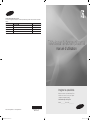 1
1
-
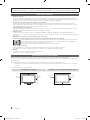 2
2
-
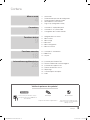 3
3
-
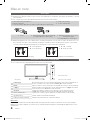 4
4
-
 5
5
-
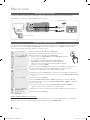 6
6
-
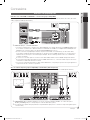 7
7
-
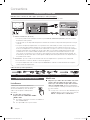 8
8
-
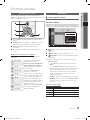 9
9
-
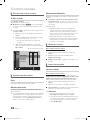 10
10
-
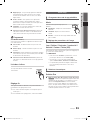 11
11
-
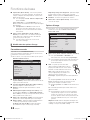 12
12
-
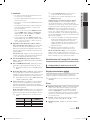 13
13
-
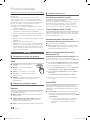 14
14
-
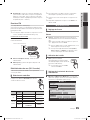 15
15
-
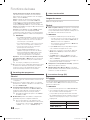 16
16
-
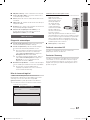 17
17
-
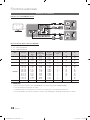 18
18
-
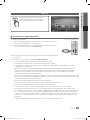 19
19
-
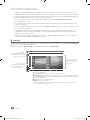 20
20
-
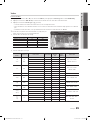 21
21
-
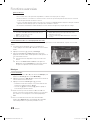 22
22
-
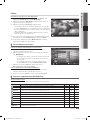 23
23
-
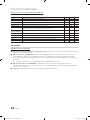 24
24
-
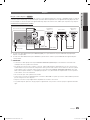 25
25
-
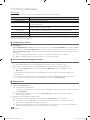 26
26
-
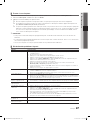 27
27
-
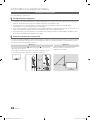 28
28
-
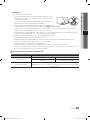 29
29
-
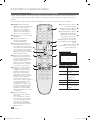 30
30
-
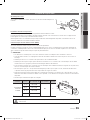 31
31
-
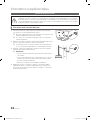 32
32
-
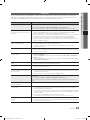 33
33
-
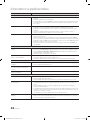 34
34
-
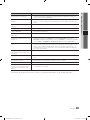 35
35
-
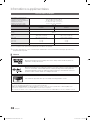 36
36
-
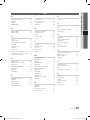 37
37
-
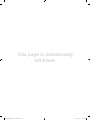 38
38
Samsung PS42C450B1 Manuel utilisateur
- Catégorie
- Téléviseurs LCD
- Taper
- Manuel utilisateur
Documents connexes
-
Samsung PS50C550G1R Manuel utilisateur
-
Samsung LA55C630K1R Manuel utilisateur
-
Samsung PS50B450B1 Manuel utilisateur
-
Samsung PS50C431A2 Manuel utilisateur
-
Samsung LA26C350D1 Manuel utilisateur
-
Samsung LA55C750R2R Manuel utilisateur
-
Samsung LA32C400E4 Manuel utilisateur
-
Samsung LA46C550J1W Manuel utilisateur
-
Samsung LA32B550K1R Manuel utilisateur
-
Samsung LA32B530P7R Manuel utilisateur